iPad: Hoe de SIM-kaart in te voegen of te verwijderen
Leer hoe u toegang krijgt tot de SIM-kaart op de Apple iPad met deze handleiding.
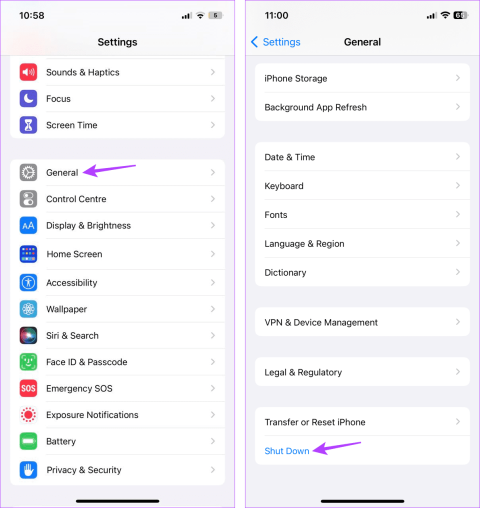
Bij het gebruik van smartphones worden incidentele storingen en crashes een onderdeel van het proces. Het probleem begint echter wanneer de frequentie van deze problemen toeneemt. Wanneer dit gebeurt, overweeg dan om het RAM-geheugen van uw iPhone te wissen.
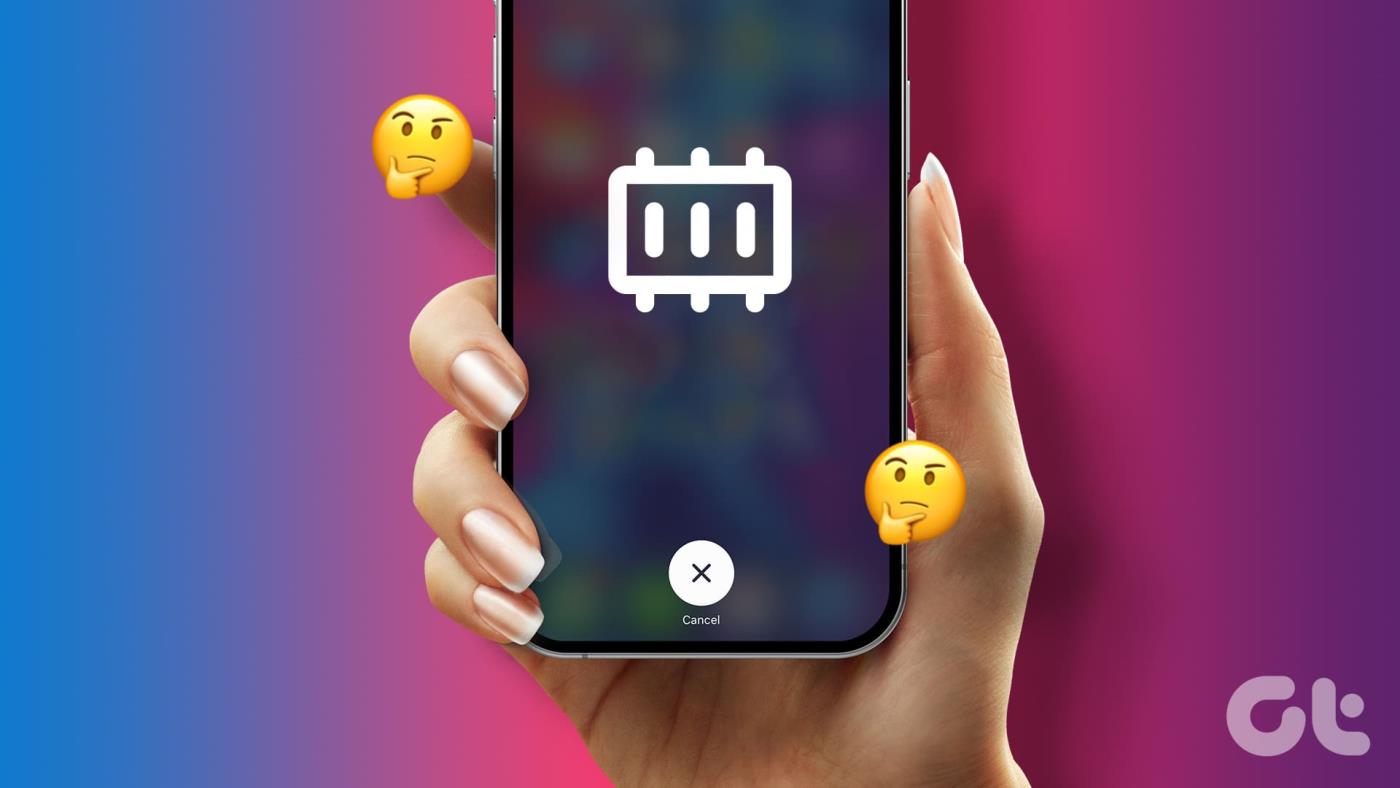
iPhone-processen, zoals achtergrondapps, iPhone-updates, enz., gebruiken het geheugen of RAM van uw apparaat. Hoewel iPhones doorgaans bedreven zijn in het beheren van hun RAM-gebruik, kunnen er momenten zijn waarop deze taken te overweldigend worden. Wanneer dit gebeurt, begint uw apparaat langzamer te worden en zelfs vast te lopen. Dit is het moment waarop u het heft in eigen handen kunt nemen en het RAM-geheugen op uw iPhone handmatig kunt wissen.
Voordat we leren RAM vrij te maken op uw iOS-apparaat, willen we eerst even een paar vragen over dit proces bekijken om te begrijpen waarom dit moet worden gedaan.
Het RAM-geheugen op uw iPhone wissen is meestal een snel en veilig proces dat geen invloed heeft op de gegevens van uw apparaat. Het is echter iets dat u alleen moet doen als u zichtbare prestatieproblemen, vertragingen en crashes heeft ondervonden. Anders doet uw iPhone dit automatisch.
Hoewel het vrijmaken van geheugen op zichzelf geen invloed heeft op de levensduur van de batterij van uw iPhone, heeft het wel invloed op de manier waarop andere apps de bronnen van uw apparaat gebruiken. Dit helpt uiteindelijk de levensduur van de batterij van uw iPhone te verlengen . Deze impact kan echter verwaarloosbaar zijn, afhankelijk van bepaalde andere factoren.
Meestal wel. Dit geldt vooral als u de app opnieuw start of uw iPhone zacht reset. Probeer echter andere methoden te gebruiken om dergelijke problemen op te lossen en gebruik de iPhone-geheugenmethode als laatste redmiddel.
Door het RAM-geheugen te wissen, kunt u het geheugen van uw iPhone vrijmaken. Dit kan voor andere taken worden gebruikt, zoals het laden en gebruiken van de app. Hierdoor kan de app sneller laden en in sommige gevallen de algehele gebruikerservaring verbeteren. Dit zal duidelijker zijn voor apps die meer systeembronnen gebruiken, zoals gaming-apps.
Als u voor de optie voor ontladen of verwijderen kiest, wordt de app en, in het laatste geval, ook app-gegevens uit de opslag van uw iPhone verwijderd. Dit zal helpen apparaatopslag vrij te maken en daardoor het geheugengebruik op uw iPhone te verbeteren.
Nu we meer weten over wat er gebeurt als u RAM vrijmaakt op uw iPhone, kunnen we kijken hoe u dit kunt doen.
Als uw iPhone een fysieke Home-knop heeft, kunt u deze gebruiken om het geheugen op uw iPhone te wissen. Om dat te doen, gebruikt u het menu Instellingen om uw apparaat uit te schakelen en drukt u op de Home-knop om het proces te voltooien. Hier is hoe.
Stap 1: Open Instellingen en tik op Algemeen.
Stap 2: Tik hier op Afsluiten.
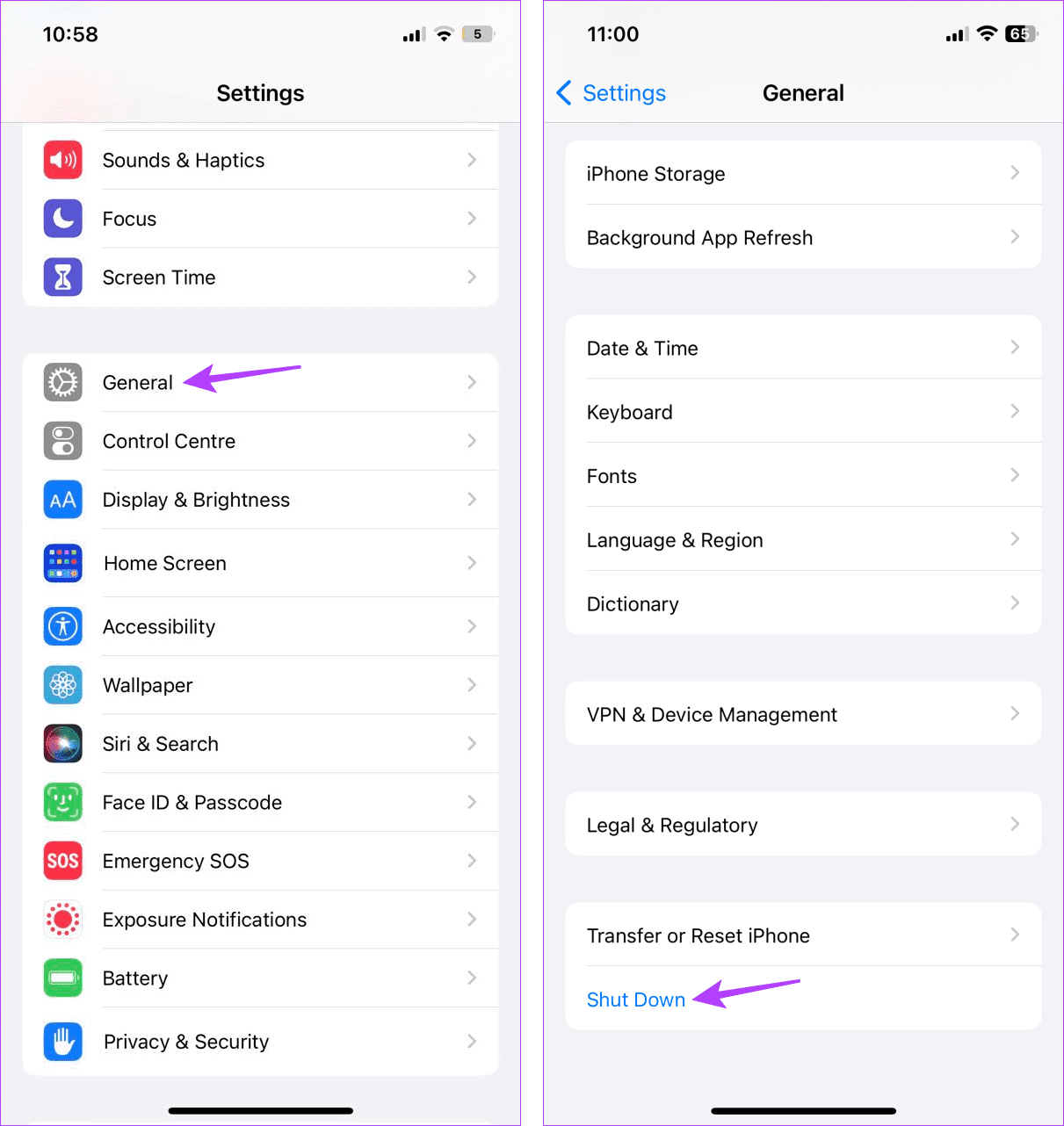
Stap 3: Wacht tot de uitschakelschuifregelaar verschijnt.
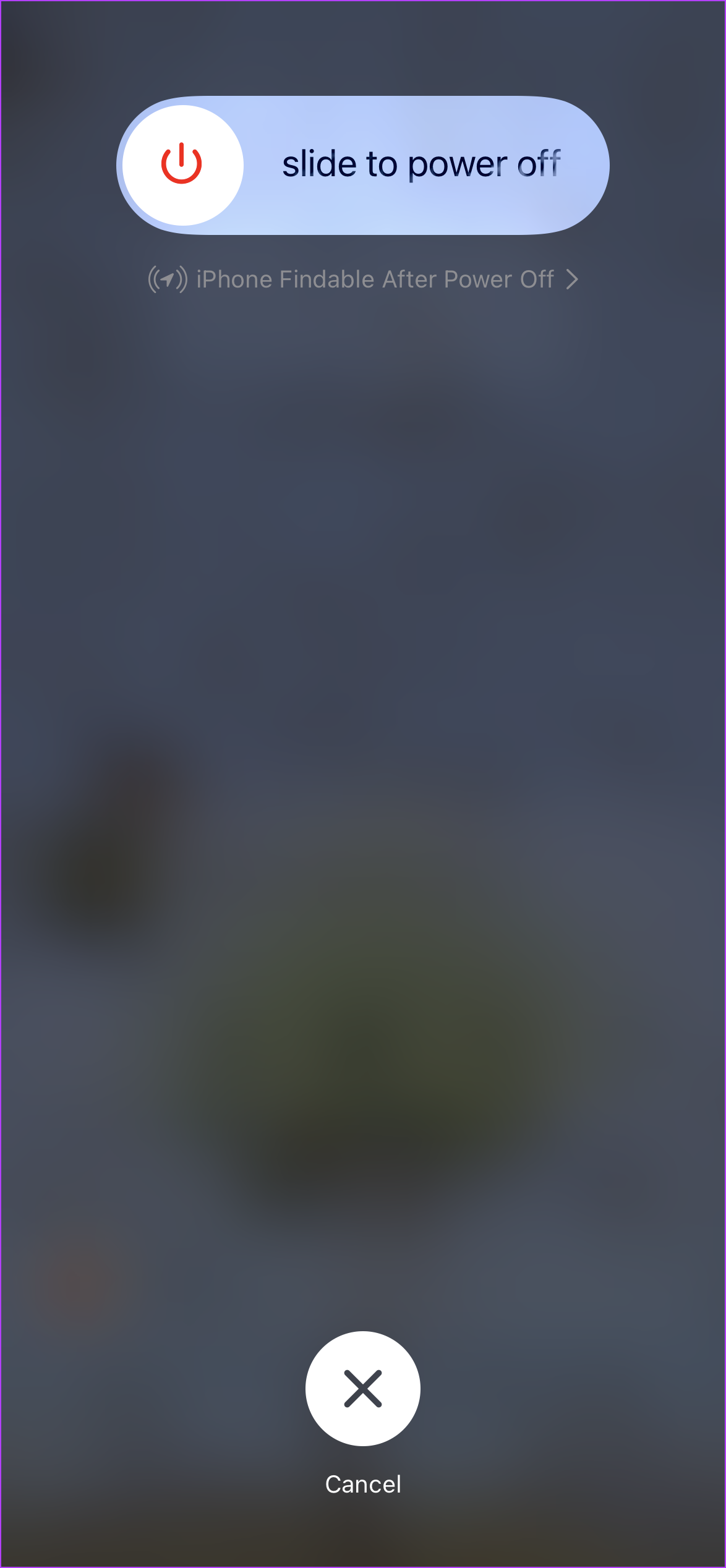
Stap 3: Druk nu lang op de Home-knop. Wacht tot het scherm van je iPhone leeg is.
Laat vervolgens de Home-knop los en voer, zodra het vergrendelscherm verschijnt, het apparaatwachtwoord in om het proces te voltooien.
Als Face ID beschikbaar is op uw iPhone, kunt u Assistive Touch gebruiken om RAM op uw iPhone vrij te maken. Zo kun je gebruik maken van de virtuele Home-knop, vooral omdat je toestel niet is voorzien van een fysieke Home-knop. Hier leest u hoe u het moet doen.
Stap 1: Open het menu Instellingen en tik op Toegankelijkheid.
Stap 2: Tik hier op Aanraken.
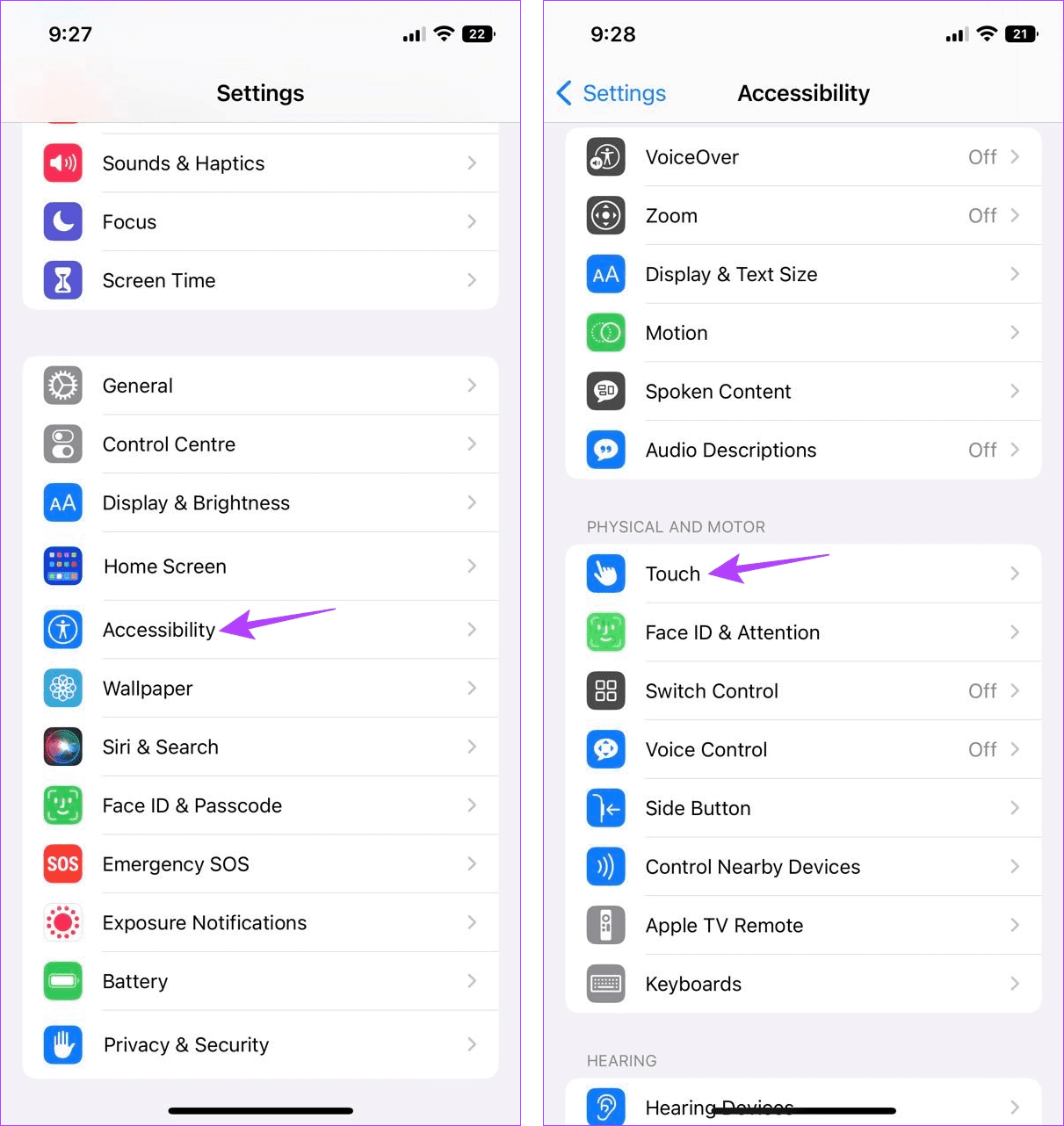
Stap 3: Tik op AssistiveTouch.
Stap 4: Schakel vervolgens de schakelaar voor AssistiveTouch in.
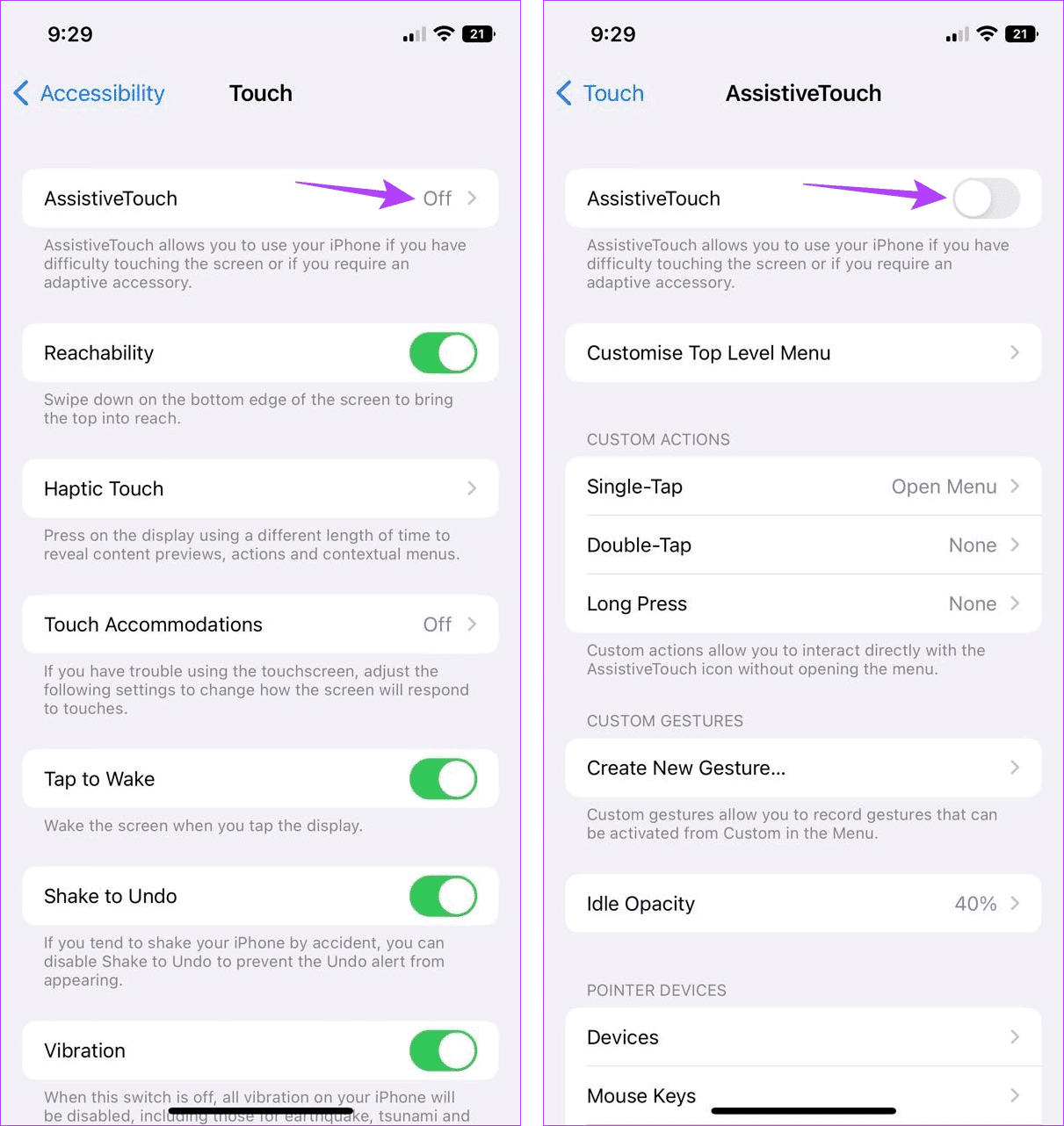
Stap 5: Als u klaar bent, gaat u terug naar de hoofdpagina Instellingen en tikt u op Algemeen.
Stap 6: Scroll naar beneden en tik op Afsluiten. Wacht tot de uitschakelschuifregelaar verschijnt.
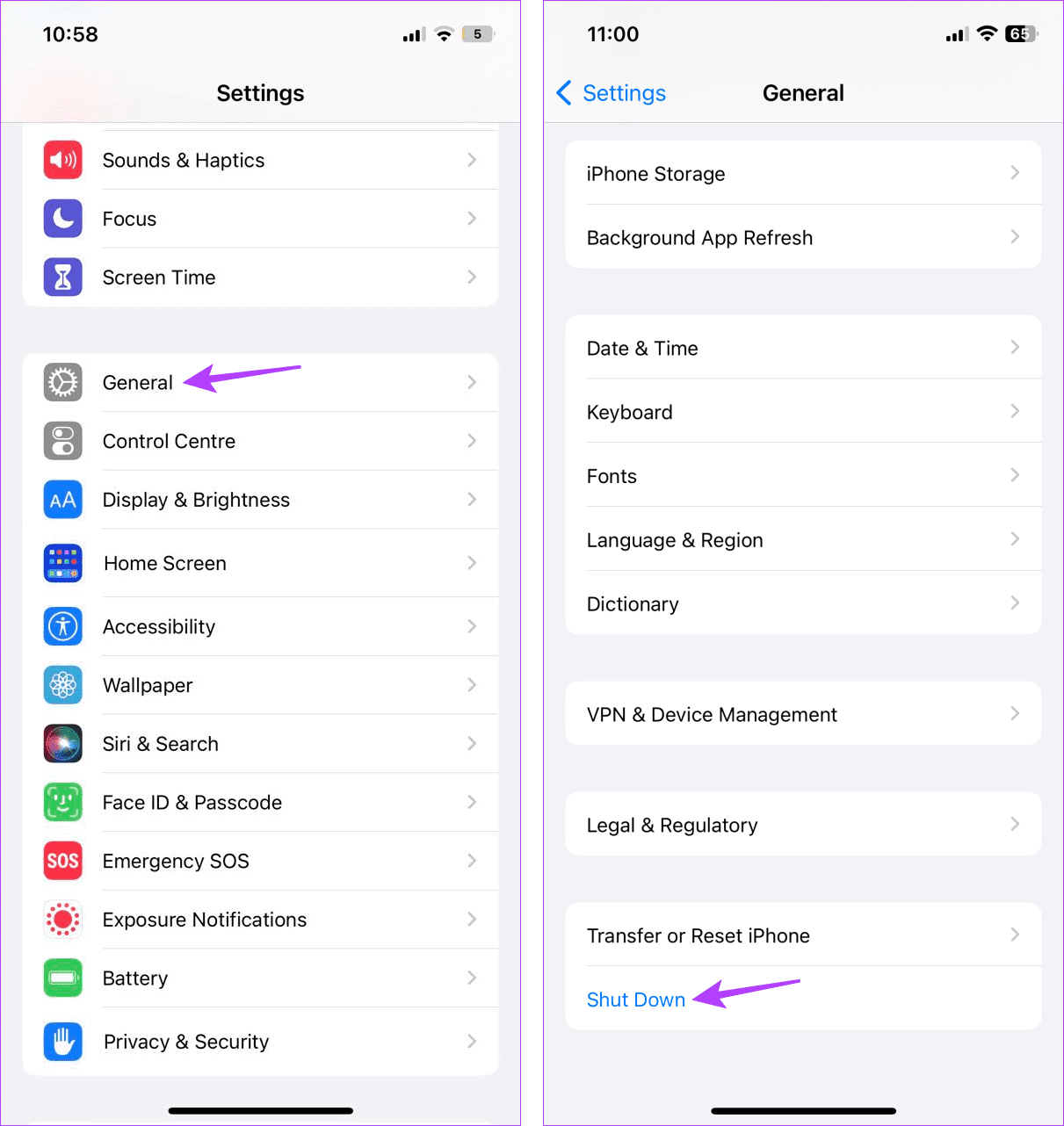
Stap 7: Tik hier op de AssistiveTouch-knop om meer opties te zien.
Stap 8: Tik vervolgens op Home.
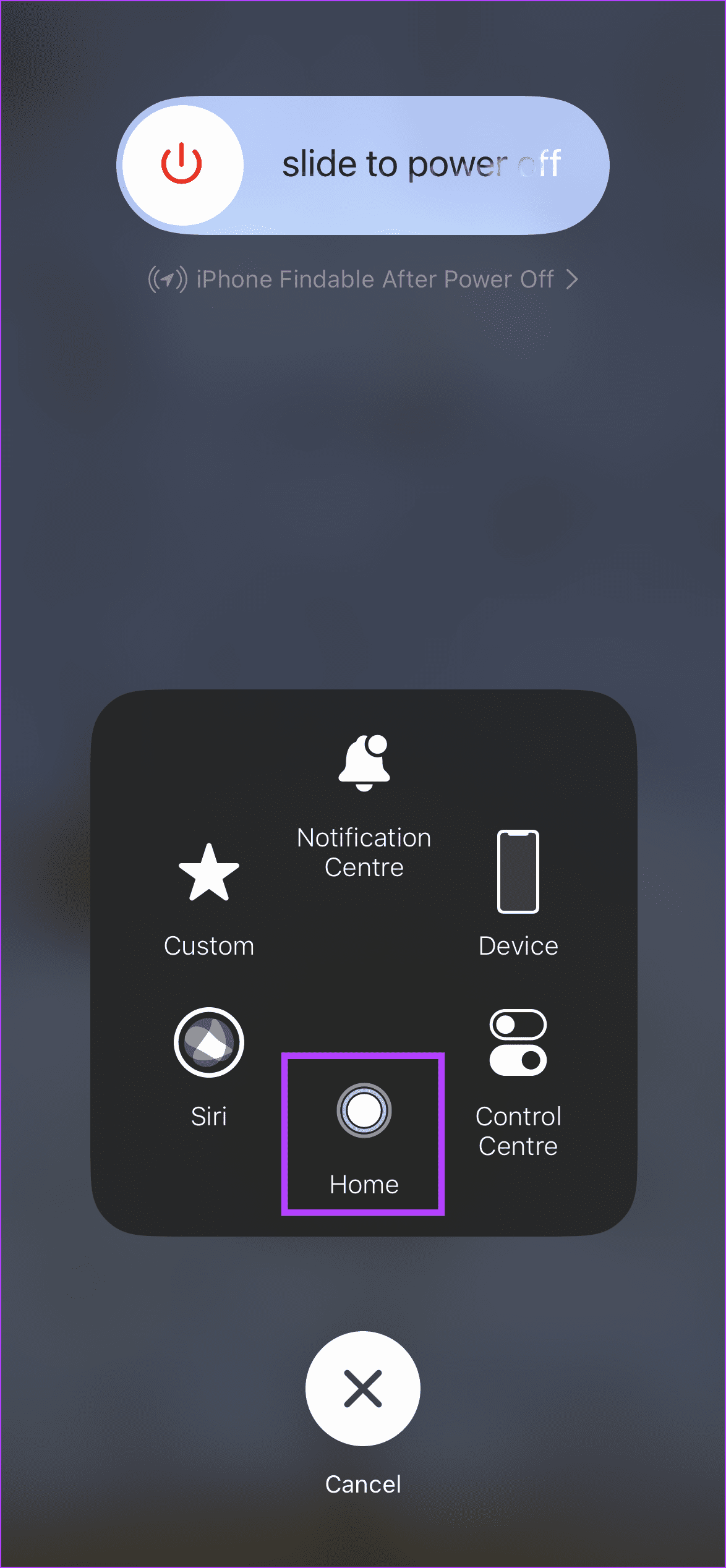
Het scherm van uw iPhone moet kort knipperen voordat u terugkeert naar het hoofdvergrendelscherm. Dit zou het geheugen op je iPhone moeten hebben gewist.
Lees ook: Hoe u kunt repareren dat AssistiveTouch niet werkt op de iPhone
Als u apps op de achtergrond laat draaien, kunt u er snel toegang toe krijgen. Deze apps gebruiken echter actief het geheugen van uw apparaat om wakker te blijven en op de achtergrond te werken. Dus als u problemen ondervindt waarbij apps crashen of langzaam werken, wist u alle achtergrondapps. Begin ze dan opnieuw. Dit kan niet alleen helpen het RAM-gebruik te verminderen, maar ook bepaalde app-problemen oplossen. Hier is hoe.
Stap 1: Veeg vanaf de onderkant van het scherm omhoog om achtergrondapps te openen. Of, als uw iPhone een Home-knop heeft, drukt u er tweemaal op om hetzelfde te doen.
Stap 2: Zodra de achtergrondapps zijn geopend, veegt u omhoog om ze te sluiten. Doorloop alle momenteel zichtbare apps en herhaal dit proces totdat alle apps verdwijnen.
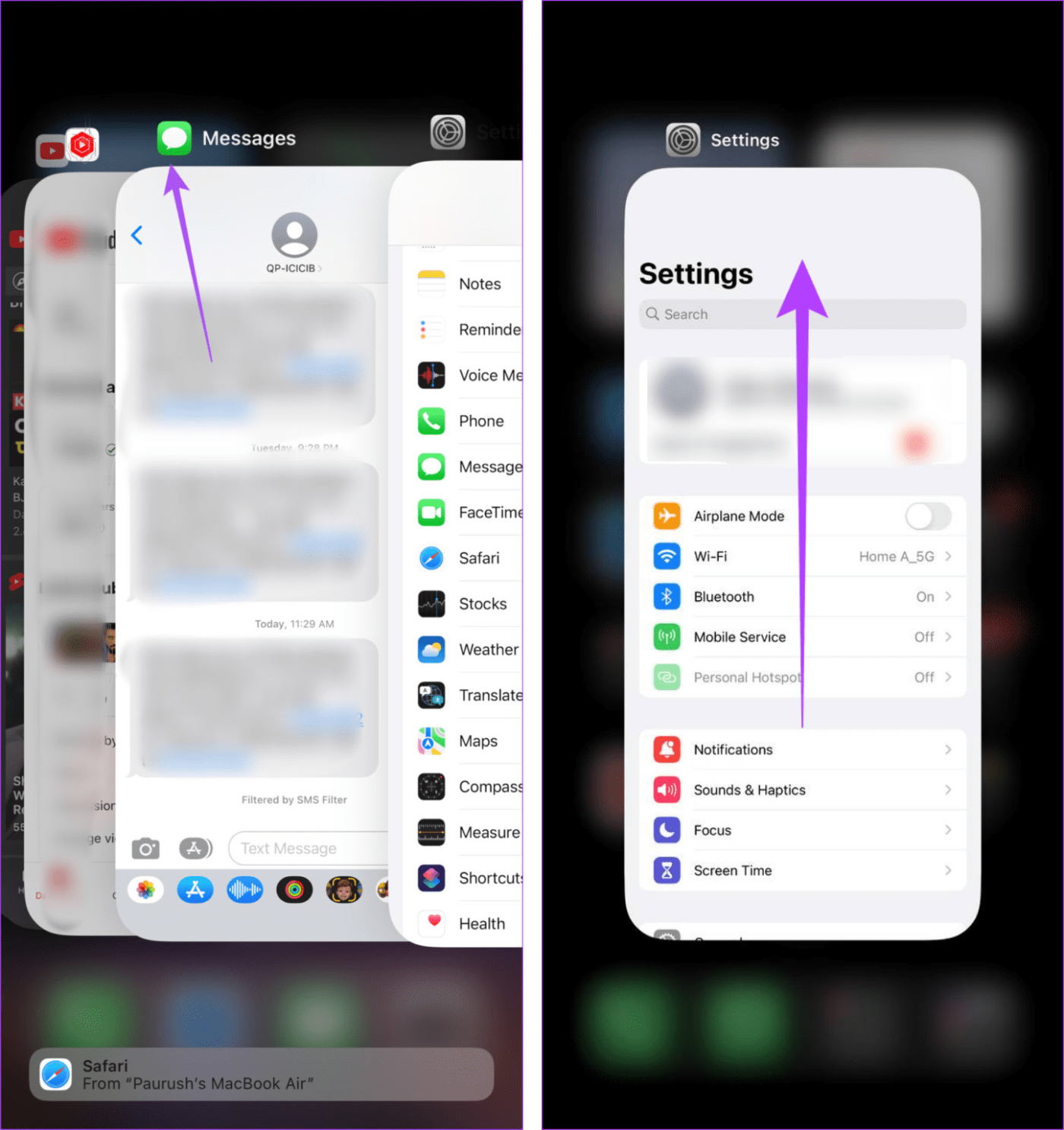
Stap 3: Tik vervolgens op de relevante app-pictogrammen om de apps op uw iPhone opnieuw te openen.
Als u apps heeft die momenteel niet worden gebruikt, kunt u die apps van uw iPhone downloaden . Hierdoor wordt de app in wezen verwijderd terwijl de app-gegevens nog steeds behouden blijven. Het is een uitstekende optie voor apps die u in de toekomst mogelijk gebruikt, maar momenteel opslagruimte in beslag neemt en het RAM-geheugen in beslag neemt door op de achtergrond te draaien. Volg de onderstaande stappen om dit te doen.
Stap 1: Open Instellingen en tik op Algemeen.
Stap 2: Tik hier op iPhone-opslag.
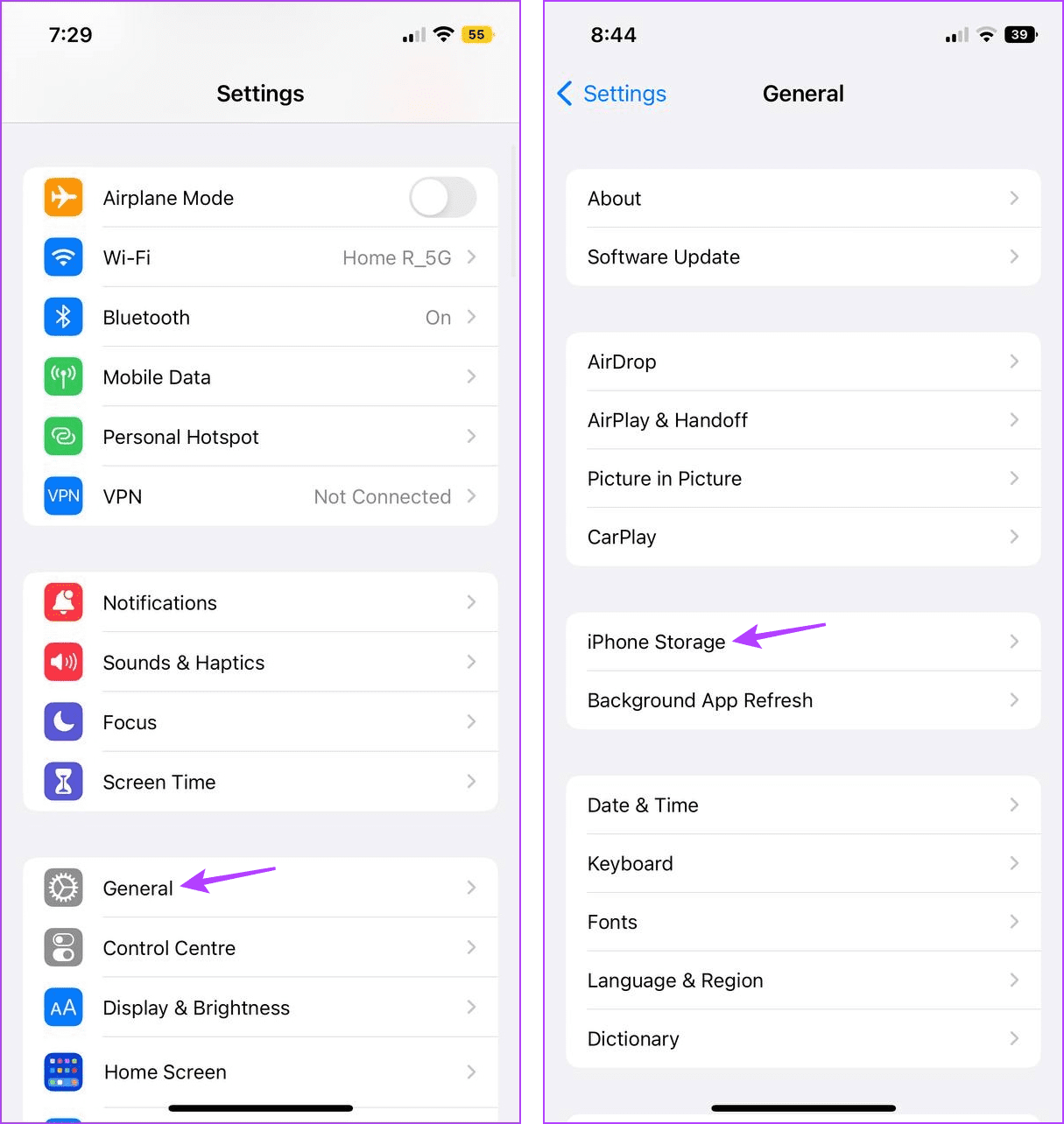
Stap 3: Blader nu door de momenteel geïnstalleerde apps en tik op de relevante.
Stap 4: Tik vervolgens op Offload-app. Wanneer u daarom wordt gevraagd, tikt u op Offload-app om te bevestigen.
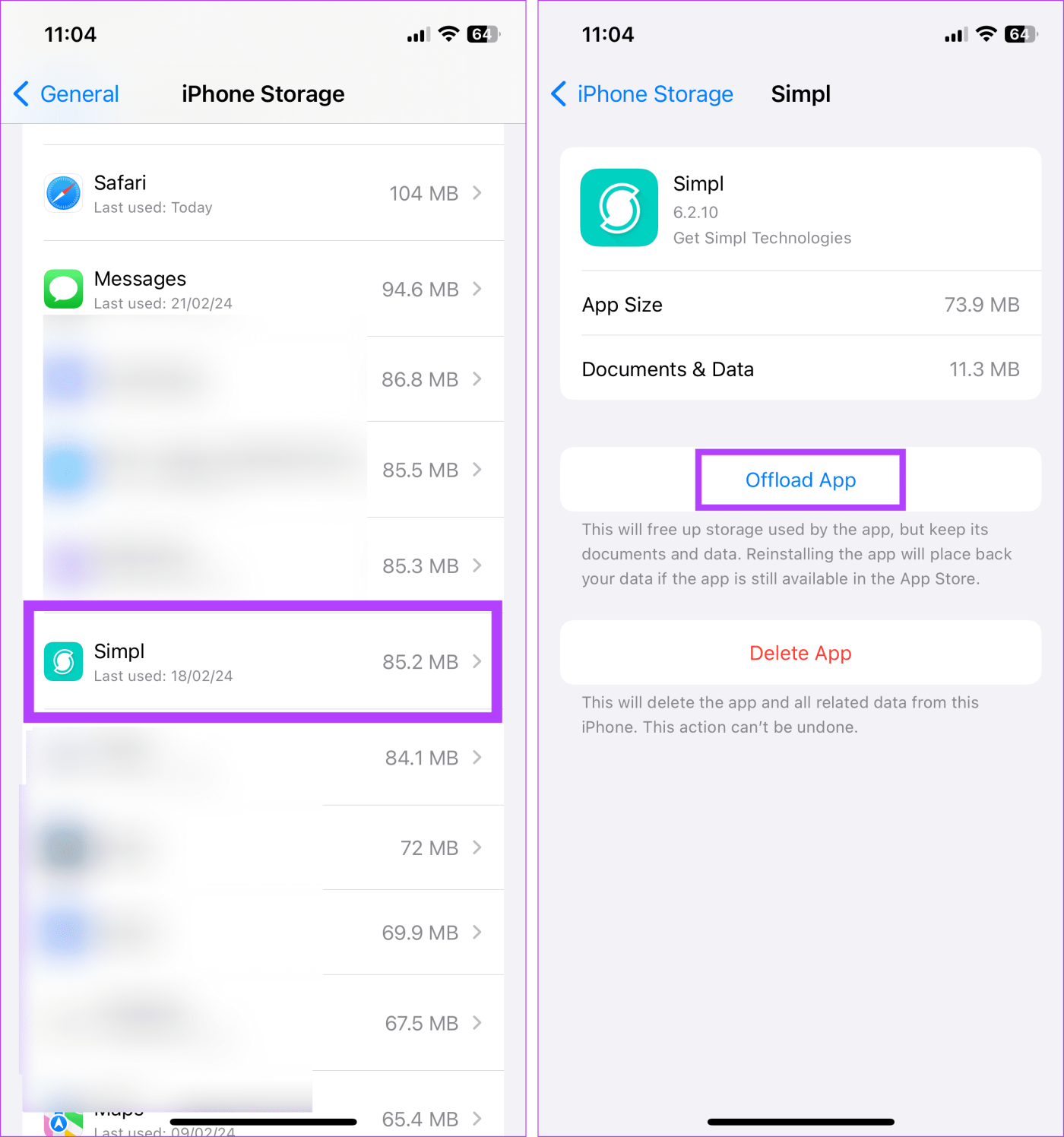
Hierdoor wordt de geselecteerde app ontladen. U kunt deze stappen ook herhalen om andere apps op uw iPhone te downloaden.
Na verloop van tijd wordt uw iPhone een thuis voor meerdere apps. Hierdoor kan de opslagruimte van uw iPhone beperkt of vol raken. Zodra dit gebeurt, hebben alle taken meer geheugen nodig om te worden verwerkt, waardoor het RAM-gebruik toeneemt. Om dit te verminderen, verwijdert u de apps die u niet langer nodig heeft van uw iPhone. Hier is hoe.
Stap 1: Ga naar de relevante app en druk er lang op.
Stap 2: Zodra de opties verschijnen, tikt u op App verwijderen.
Stap 3: Tik hier op App verwijderen. Tik op Verwijderen als daarom wordt gevraagd.
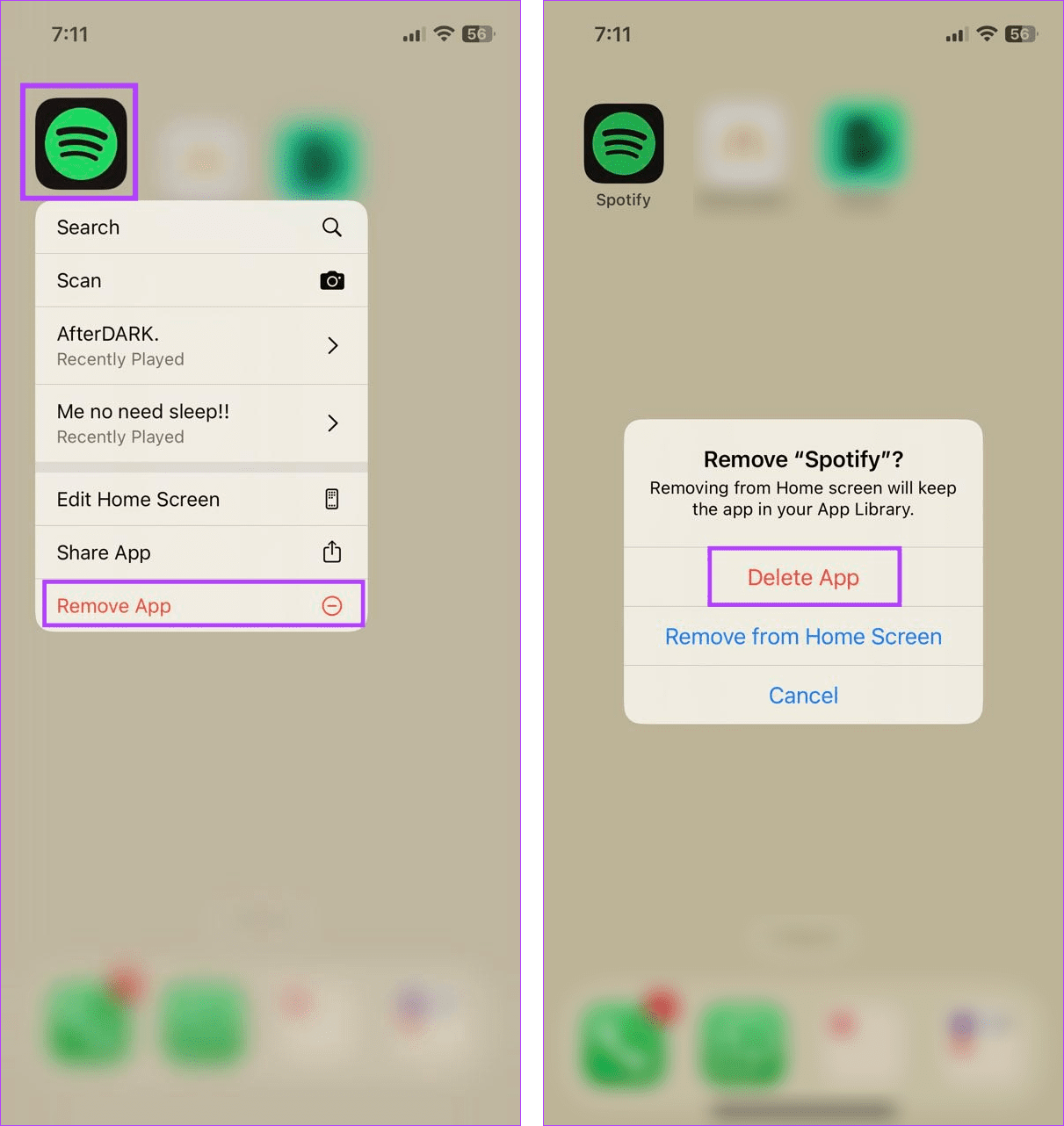
Wacht tot de app klaar is met verwijderen. Herhaal deze stappen om andere ongewenste apps van uw iPhone te verwijderen .
Anders dan bij een volledige reset, helpt een zachte reset je om je iPhone krachtig opnieuw op te starten. Dit heeft geen invloed op de gegevens van uw apparaat, maar schakelt alle functies en functies van het apparaat uit en start deze opnieuw op, waardoor uiteindelijk het RAM-geheugen van uw iPhone wordt gereset. Volg de onderstaande stappen om dit te doen.
Stap 1: Houd de knop Volume omhoog een paar seconden ingedrukt en laat deze vervolgens los.
Stap 2: Houd onmiddellijk daarna de knop Volume omlaag ingedrukt en laat deze vervolgens los.
Stap 3: Houd snel achter elkaar de zijknop ingedrukt. Laat de knop los zodra het Apple-logo verschijnt.
Stap 1: Houd de knop Volume omlaag en de zijknop tegelijkertijd ingedrukt totdat het Apple-logo verschijnt.
Stap 2: Laat vervolgens de knoppen los en wacht tot uw iPhone opnieuw is opgestart.
Stap 1: Houd de Home-knop en de Zij-/Bovenknop tegelijkertijd ingedrukt.
Stap 2: Wacht tot het Apple-logo verschijnt. Laat vervolgens beide knoppen los.
Wacht tot je iPhone opnieuw is opgestart om het proces te voltooien.
1. Kun je apps van derden gebruiken om RAM op je iPhone te wissen?
Ja, u kunt bepaalde apps van derden gebruiken, zoals Smart Memory Lite en System Status: hw monitor, om het RAM-geheugen op uw iPhone te controleren en te wissen. Om dit te doen hebben deze apps echter toegang nodig tot het systeem, het geheugen en andere gegevens van uw iPhone. Dit kan op de lange termijn riskant zijn, vooral als deze apps uw apparaatgegevens bijhouden.
2. Kun je controleren hoeveel RAM je iPhone heeft?
U kunt naar het menu Instellingen gaan en op Algemeen > Info tikken om te zien hoeveel geheugen uw iPhone momenteel heeft. Andere details, zoals hoeveel RAM momenteel wordt gebruikt, zijn echter mogelijk niet beschikbaar.
Als u voortdurend een tekort aan RAM heeft, kunnen sommige processen op uw iPhone langzamer gaan en uiteindelijk crashen. Wanneer dit gebeurt, moet u van tijd tot tijd het RAM-geheugen van uw iPhone wissen. We hopen dat dit artikel u heeft geholpen te begrijpen hoe u dit moet doen. U kunt ook onze handleiding raadplegen voor meer informatie over het wissen van systeemgegevens op uw iPhone .
Leer hoe u toegang krijgt tot de SIM-kaart op de Apple iPad met deze handleiding.
In deze post behandelen we hoe je een probleem oplost waarbij kaartnavigatie en GPS-functies niet goed werken op de Apple iPhone.
Leer hoe je meerdere applicaties tegelijk van je iPhone kunt verwijderen met deze tutorial. Ontdek handige methoden en tips voor het beheren van je app-opslag.
Leer hoe u Siri-app-suggesties op uw Apple iPhone en iPad kunt verwijderen om een betere gebruikerservaring te krijgen.
Vraagt u zich af waar al uw contacten op uw iPhone zijn gebleven? Hier zijn 5 gegarandeerde manieren om verwijderde contacten op uw iPhone te herstellen.
Ontdek hoe u het meeste uit Google Agenda kunt halen. Hier leest u hoe u Google Agenda op uw iPhone kunt gebruiken, delen en nog veel meer kunt doen.
Om uw onlangs bezochte plaatsen bij te houden, leest u hoe u uw locatiegeschiedenis op iPhone, iPad en Mac kunt controleren.
Wilt u een foto of video op uw iPhone of iPad hernoemen? Hier zijn een paar verschillende manieren om dat snel en efficiënt te doen.
Heeft u bepaalde contacten die u vaak gebruikt? Hier ziet u hoe u contacten kunt toevoegen aan of verwijderen uit uw favorieten op uw iPhone.
Loopt de batterij van uw iPhone leeg tijdens het opladen? Hier zijn enkele eenvoudige maar effectieve oplossingen om te voorkomen dat de batterij van de iPhone leegloopt terwijl u oplaadt.







